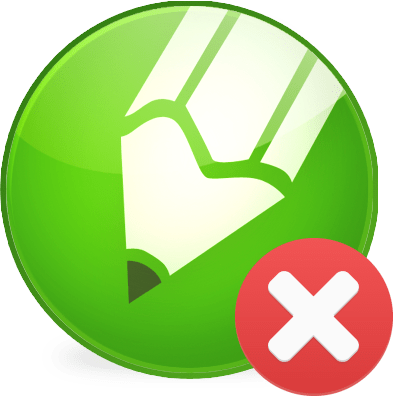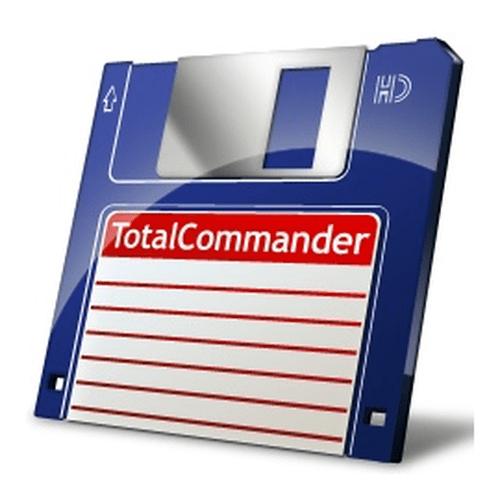Зміст

Mp3DirectCut-відмінна програма для роботи з музикою. За допомогою неї ви зможете вирізати необхідний фрагмент з улюбленої пісні, нормалізувати її звучання за певним рівнем гучності, записати звук з мікрофона і зробити ще ряд перетворень над музичними файлами. Давайте розберемо кілька основних функцій Програми: як ними потрібно користуватися.
Коштувати почати з самого частого застосування програми – вирізки аудіофрагменту з цілої пісні.
Як обрізати музику в mp3DirectCut
- Запустіть програму.
- Далі необхідно додати той аудіофайл, який ви хочете обрізати. Майте на увазі, що програма працює лише з mp3. Перенесіть файл на робочу область програми мишкою.
- Зліва розташований таймер, на якому вказано поточне положення курсору. Праворуч-таймлайн пісні, з яким і потрібно працювати. Переміщатися між уривками музики можна за допомогою повзунка в центральній частині вікна.
- Масштаб відображення можна поміняти, затиснувши клавішу CTRL і крутячи коліщатко мишки.
Також ви можете запустити програвання пісні, натиснувши відповідну кнопку. Це допоможе визначитися з ділянкою, який необхідно вирізати.
- Визначте фрагмент для вирізки. Потім виділіть його на шкалі часу, затиснувши ліву клавішу миші.
- Залишилося зовсім небагато. Виберіть пункт меню Файл & gt; Зберегти виділення або натисніть комбінацію гарячих клавіш CTRL + E.
- Тепер виберіть ім'я і місце збереження вирізаного відрізка. Натисніть кнопку збереження.
- Через кілька секунд ви отримаєте MP3 файл з вирізаним аудіофрагментом.
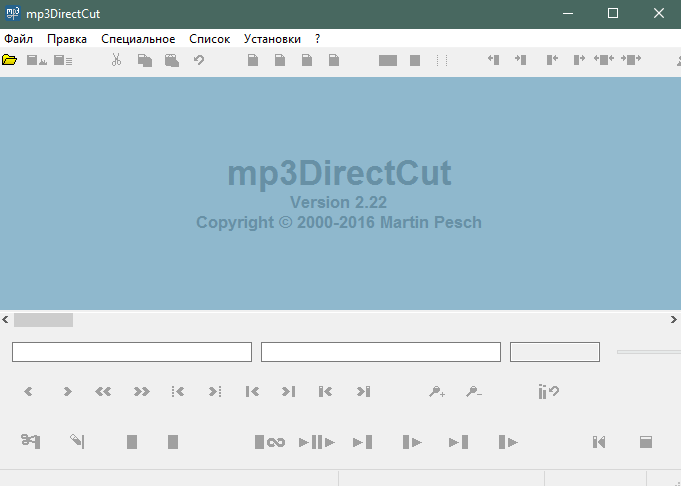
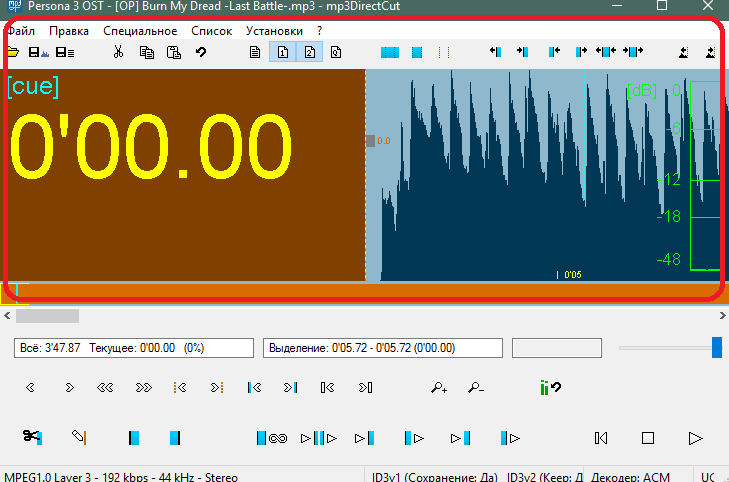
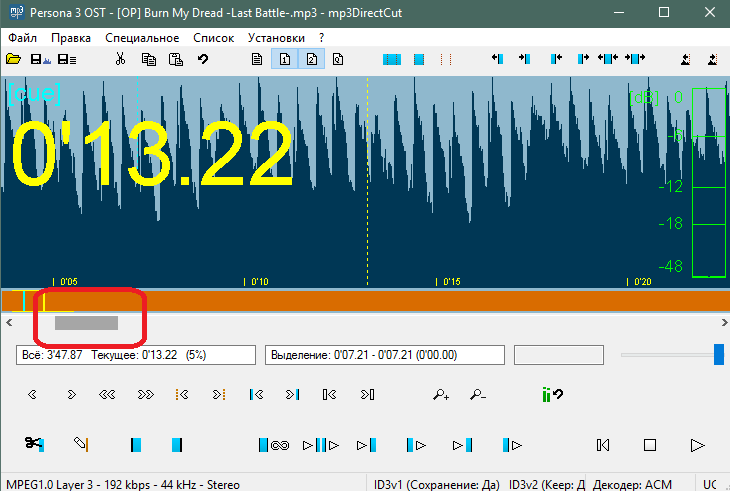
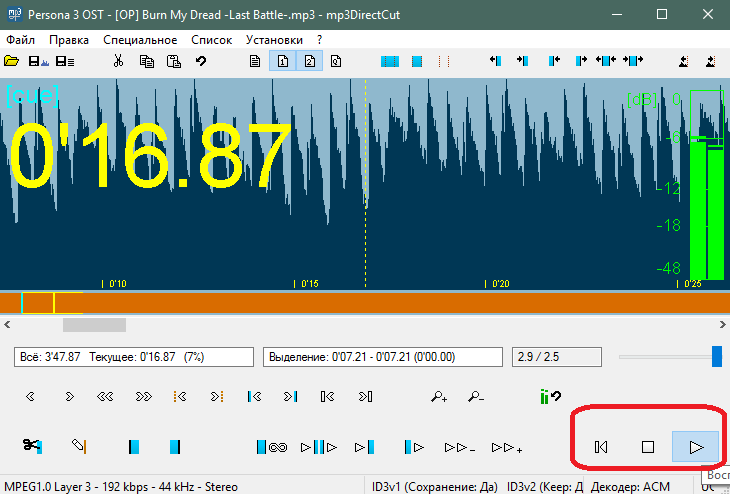
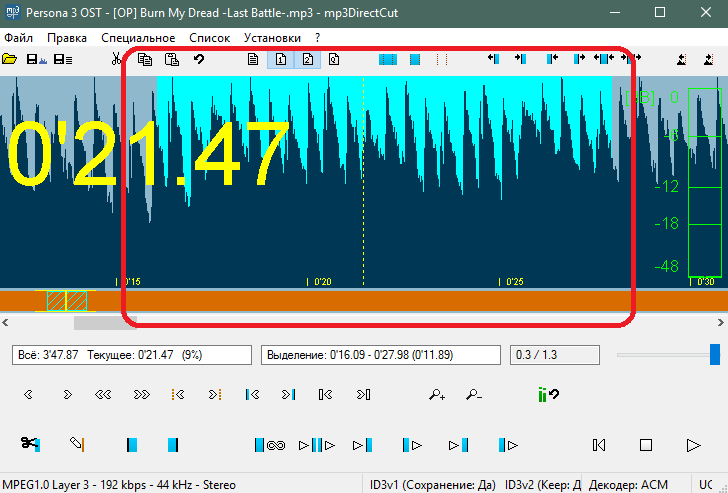
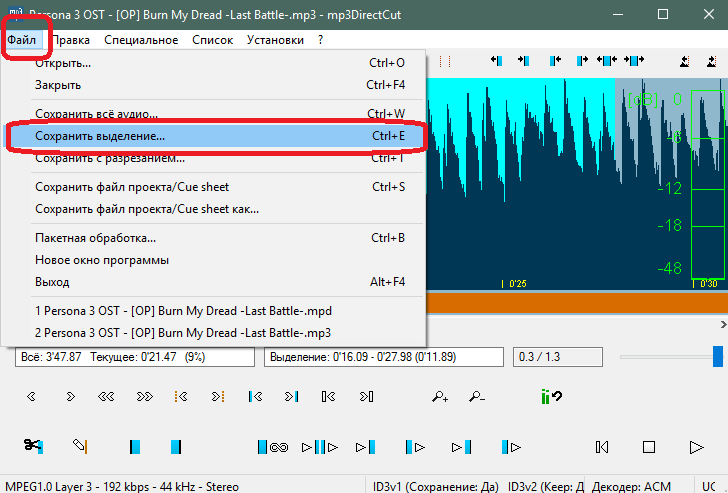
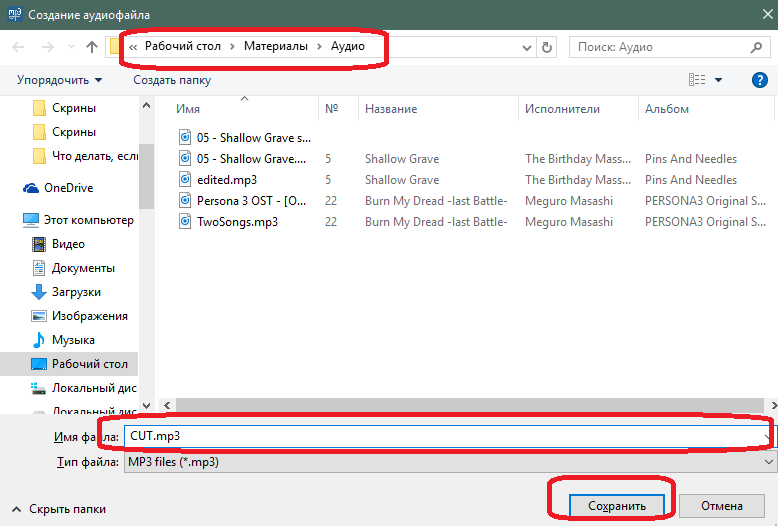
Як додати плавне згасання/збільшення гучності
Ще однією цікавою можливістю програми є додавання плавних переходів гучності до пісні.
- Для цього також як і в попередньому прикладі потрібно виділити певний фрагмент пісні. Додаток автоматично визначить загасання це або наростання гучності – якщо гучність збільшується, то буде створено наростання гучності, і навпаки &8212; при зменшенні гучності вона буде плавно стихати.
- Після того як ви виділите ділянку, пройдіть по наступному шляху в верхньому меню програми: Правка>створити просте загасання/наростання. Можна також натиснути поєднання гарячих клавіш CTRL + F.
- Виділений фрагмент перетвориться, і гучність в ньому буде плавно наростати. Це можна побачити з графічного представлення пісні.
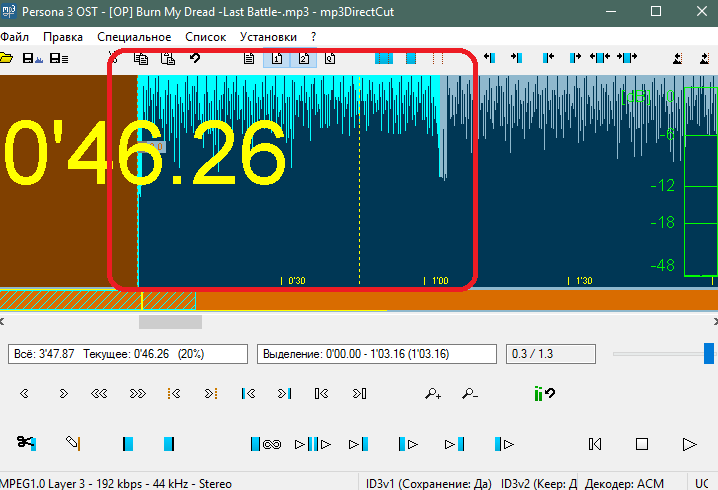
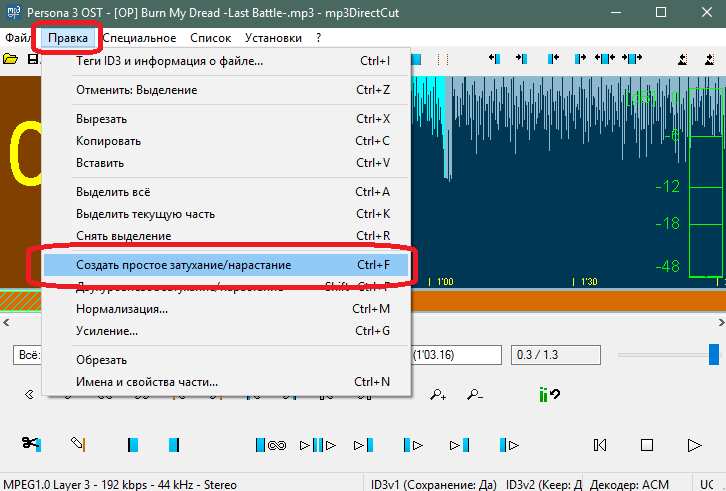
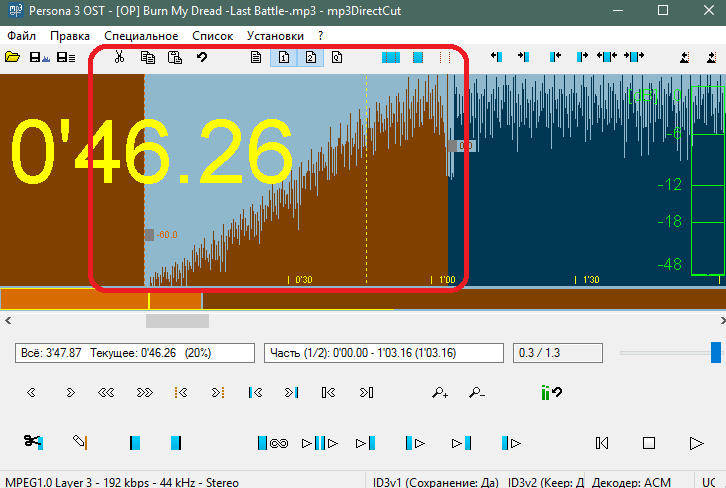
Подібним чином створюється плавне загасання. Тільки потрібно виділити фрагмент в тому місці, де гучність спадає або пісня закінчується.
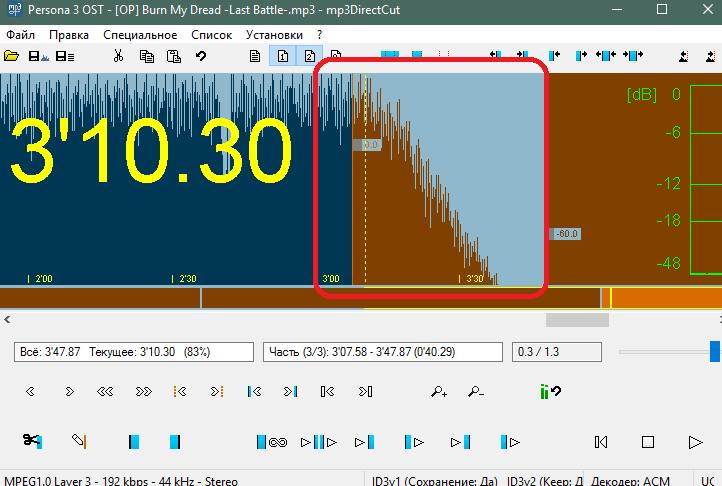
Такий прийом допоможе вам прибрати різкі переходи гучності в пісні.
Нормалізація рівня гучності
Якщо пісня має нерівну гучність (десь занадто тихо, а десь занадто голосно), то вам допоможе функція нормалізації гучності. Вона призведе рівень гучності приблизно до одного значення протягом всієї пісні.
- Для того, щоб скористатися цією можливістю виберіть пункт меню Правка & gt; нормалізація або натисніть клавіші CTRL + M.
- У вікні пересуньте повзунок гучності в потрібному напрямку: нижче – тихіше, вище – голосніше. Потім натисніть клавішу "Ок".
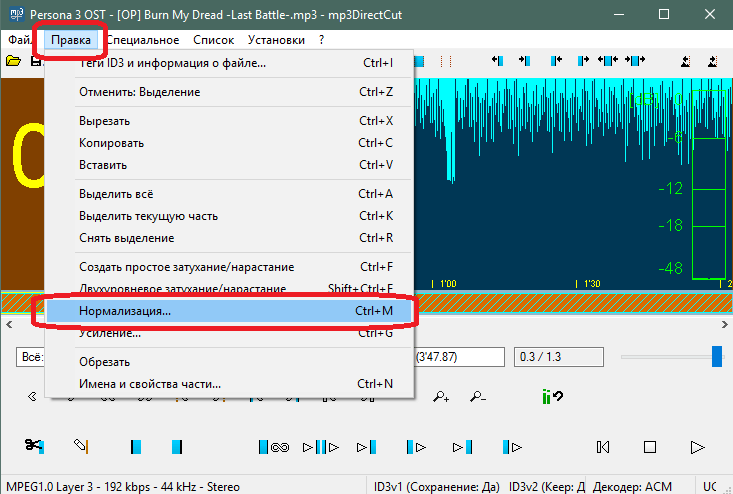
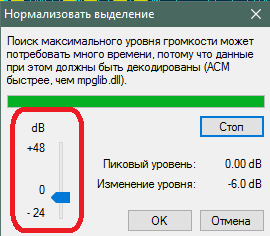
Нормалізація гучності буде видно на графіку пісні.
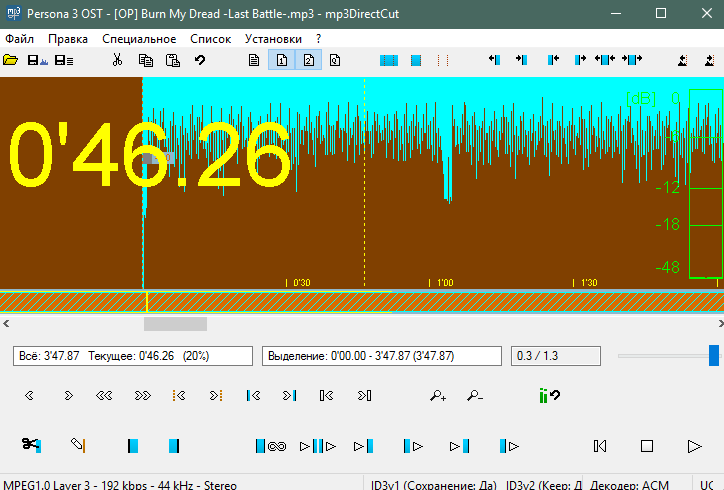
Mp3DirectCut може похвалитися і іншими цікавими можливостями, але їх докладний опис розтягнулося б ще на пару таких статей. Тому обмежимося написаним-цього цілком повинно вистачити більшості користувачів програми mp3DirectCut.
Якщо у вас виникли питання по використанню інших функцій Програми – відписуйтеся в коментарях.